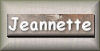|
TULPEN - 337 TULIPANI Per visualizzare lo script qui Ringrazio Jeannette per avermi permesso di tradurre i suoi tutorial.
qui puoi trovare qualche risposta ai tuoi dubbi. Se l'argomento che ti interessa non è presente, ti prego di segnalarmelo. Per tradurre questo tutorial ho usato PSP X. Occorrente: Materiale qui Il tube è di Friemelien. Metti il pennello Smerfy2 nella cartella Pennelli. Attenzione, il pennello è composto da due files che non devono essere separati. Vedi gli appunti sui Pennelli qui Filtri: Funhouse qui FM Tile Tools qui Imposta il colore di primo piano con #efe0e5, e il colore di sfondo con #7f4a5d. Passa il colore di primo piano a Gradiente di primo piano/sfondo con i seguenti settaggi:  1. Apri una nuova immagine trasparente 750 x 400 pixels, e riempila  con il gradiente. con il gradiente.Selezione>Seleziona tutto. 2. Apri il tube dei tulipani. Elimina il livello del watermark. Attiva lo strumento Selezione  , rettangolo, , rettangolo,e seleziona la parte superiore del tulipano:  3. Modifica>Copia. Torna al tuo lavoro e vai a Modifica>Incolla nella selezione. Selezione>Deseleziona. 4. Effetti>Plugins>FM Tile Tools - Blend Emboss, con i settaggi standard.  5. Regola>Sfocatura>Sfocatura gaussiana - raggio 50.  6. Effetti>Plugins>Funhouse - Emission Mirror:  7. Effetti>Plugins>FM Tile Tools - Blend Emboss, con i settaggi standard. 8. Effetti>Effetti di bordo>Aumenta. 9. Attiva lo strumento Selezione a mano libera  , da punto a punto, , da punto a punto,e traccia un triangolo, come nell'esempio.  10. Livelli>Nuovo livello raster, e riempi  con il gradiente. con il gradiente.11. Effetti>Effetti di trama>Veneziana:  12. Nella paletta dei livelli abbassa l'opacità di questo livello al 50%. 13. Selezione>Modifica>Seleziona bordature selezione:  14. Livelli>Nuovo livello raster. Riempi  il bordino con il gradiente. il bordino con il gradiente.Selezione>Deseleziona. 15. Livelli>Unisci>Unisci giù. 16. Livelli>Duplica, e sposta  il triangolo un po' più a destra (vedi il mio esempio). il triangolo un po' più a destra (vedi il mio esempio).17. Livelli>Nuovo livello raster. Attiva lo strumento Pennello  cerca e seleziona il pennello smerfy2 e applicalo cliccando con il tasto destro del mouse per usare il colore di sfondo. 18. Regola>Messa a fuoco>Metti a fuoco, 2 o tre volte. Sposta  il pennello a sinistra. il pennello a sinistra.19. Apri nuovamente il tube dei tulipani. Se è ancora selezionato: Selezione>Deseleziona. Modifica>Copia. Torna al tuo lavoro e vai a Modifica>Incolla come nuovo livello. Sposta  il tube a sinistra. il tube a sinistra.20. Effetti>Effetti 3D>Sfalsa ombra:  21. Effetti>Plugins>FM Tile Tools - Blend Emboss, con i settaggi standard. 22. Apri il tube diamantkrul, e vai Modifica>Copia. Torna al tuo lavoro e vai a Modifica>Incolla come nuovo livello. Spostalo  sul piccolo triangolo. sul piccolo triangolo.Effetti>Effetti 3D>Sfalsa ombra:  Regola>Tonalità e saturazione>Viraggio:  23. Attiva lo strumento Testo  , scegli un font, crea come mobile, , scegli un font, crea come mobile,e scrivi un testo. Selezione>Innalza selezione a livello. Selezione>Deseleziona. 24. Immagine>Ruota per gradi - 30 gradi a sinistra:  25. Sposta  il testo sopra il triangolo. il testo sopra il triangolo.26. Effetti>Effetti 3D>Sfalsa ombra:  Regola>Messa a fuoco>Metti a fuoco. 27. Controlla che tutto sia al posto giusto e vai a Livelli>Unisci>Unisci tutto. 28. Immagine>Aggiungi bordatura, 3 pixels, simmetriche, con il colore nero. Seleziona questo bordo con la bacchetta magica  e riempilo  con il gradiente. con il gradiente.29. Effetti>Effetti 3D>Sfalsa ombra:  Ripeti l'Effetto Sfalsa ombra, cambiando verticale e orizzontale con -1. Selezione>Deseleziona. Immagine>Aggiungi bordatura, 25 pixels, simmetriche, con il colore nero. Seleziona questo bordo con la bacchetta magica  e riempilo  con il gradiente. con il gradiente.30. Effetti>Effetti di trama>Veneziana, come al punto 11. 31. Effetti>Effetti 3D>Sfalsa ombra:  Ripeti l'Effetto Sfalsa ombra, cambiando verticale e orizzontale con -1. Selezione>Deseleziona. 32. Immagine>Aggiungi bordatura, 3 pixels, simmetriche, con il colore nero. Seleziona questo bordo con la bacchetta magica  e riempilo  con il gradiente. con il gradiente.33. Effetti>Effetti 3D>Sfalsa ombra:  Ripeti l'Effetto Sfalsa ombra, cambiando verticale e orizzontale con -1. Selezione>Deseleziona. L'immagine è finita. Per lo script servono anche due immagini di sfondo. Per realizzare lo script - che trovi qui puoi seguire i soliti preliminari descritti alla fine di questo tutorial, e sostituire le immagini, con le dovute variazioni, come spiegato nei precedenti tutorial. Se hai problemi o dubbi, o trovi un link non funzionante, o anche soltanto per un saluto, scrivimi. 20 Luglio 2009 |